Aunque no lo creas, hay ciertas opciones para usar un teléfono con la pantalla rota, una situación bastante común que muchas personas han sufrido en alguna ocasión, aunque lo cierto es que con la protección Corning Gorilla Glass que incluyen las pantallas, no debería ocurrir tanto.
No existe un hecho tan frustrante como que la pantalla de tu teléfono se rompa por alguna caída o algún golpe, si tienes suerte es probable que el panel de haya roto levemente y puedas seguir usándolo sin problemas, pero lo complicado viene cuando se queda la pantalla totalmente rota.
En cualquiera de los dos casos, lo mejor es que compres un teléfono nuevo cuando tengas la posibilidad, mientras tanto y si es posible es posible hacer uso de diferentes herramientas para usar el smartphone de una forma distinta de lo que lo hacías hasta ahora.
Mediante el asistente virtual
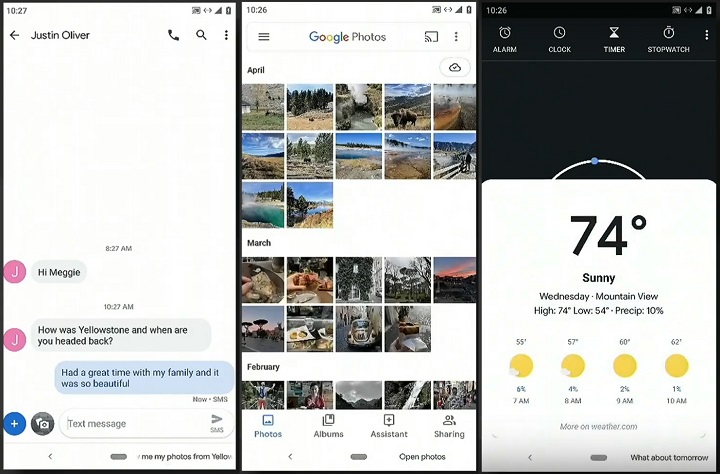
Una de las formas con la que puedes intentar utilizar algunas funcionalidades de tu teléfono es mediante el asistente virtual, es decir, mediante Google Assistant si tienes un terminal Android o Siri en el caso de que la pantalla que se ha roto sea la de tu iPhone o incluso iPad.
Utilizando esta opción, tendrás que ir probando distintos comandos de voz para abrir aplicaciones, consultar hora, fecha, enviar un WhatsApp, establecer citas, crear una alarma y otras muchas tareas. Es cuestión de ir viendo de lo que es capaz de hacer tu teléfono.
Por ejemplo, en iOS bastaría con tener Siri activado en los ajustes, en caso afirmativo bastaría con llamarla media el comando “Oye Siri” y luego darle indicación precisa. Un ejemplo sería la posibilidad de consultar mensajes de WhatsApp pendiente, para lo que habría que decir “Oye Siri, lee los mensajes de WhatsApp”.
Lo mismo podrías hacer en un teléfono Android, primero llamas a Google Assistant y luego envías un comando de voz. No es una opción cómoda, pero por lo menos puedes usarlos mientras tiene la pantalla rota hasta el punto de que no funciona la opción táctil o simplemente no se ve después de sufrir el incidente.
Con aplicaciones de control remoto
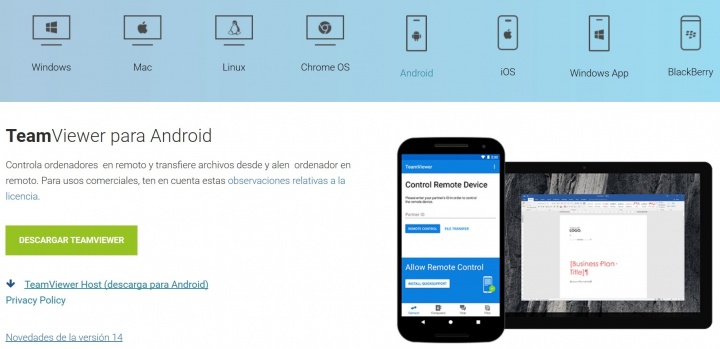
Una de las mejores opciones para usar un teléfono que tenga una pantalla rota es hacer uso de aplicaciones de control remoto, una de las mejores y más conocidas es Teamviewer, pero no es la única y existen otras soluciones igual de avanzadas y gratuitas que esta herramienta.
Si no tienes la suerte de tenerla instalada, puedes descargarla e instalarla con comandos de voz, en iOS se puede hacer evocando a Siri y diciéndole que “Oye Siri, instala Teamviewer”, el asistente buscará la aplicación en la App Store y la tendrá instaladas en pocos segundos.
Luego basta con abrirla, anotar el código y contraseña si es posible visualizarlo y luego abrir otra instancia de Teamviewer desde tu ordenador u otro dispositivo para que, poniendo el código numérico y la clave que aparecen, puedes controlar desde el PC el móvil con la pantalla rota.
Esto es algo que también puedes hacer en un teléfono Android, por lo que, si dispones de uno, puedes probar también a usar Teamviewer para controlar tu teléfono sin problemas. Es importante matizar que sería posible utilizar esta app si la pantalla no está suficientemente estropeada como para ver el código y clave que aparece en la app para realizar la conexión.
Con un teclado y ratón
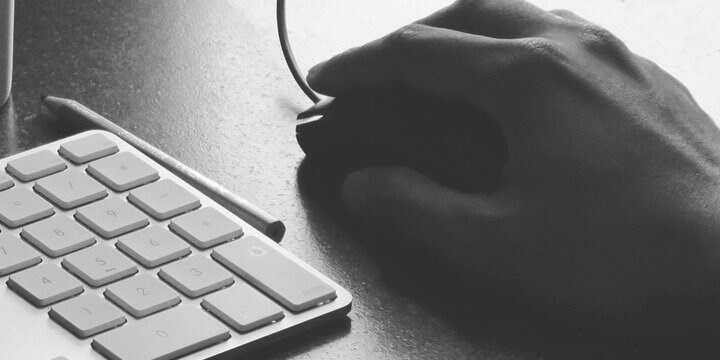
Es un método bastante rudimentario y válido solo si se puede visualizar la pantalla del teléfono a pesar de su rotura, si está completamente estropeada no tiene demasiado sentido. Esto pasa por conectar un ratón y teclado a nuestro teléfono mediante un cable USB OTG.
El puerto USB de los teléfonos permite conectar otra serie de dispositivos a través de este tipo de cables, así que estos serían los pasos para seguir:
- Primero debes conocer si tu móvil Android ofrece soporte para USB OTG, existe una útil app llamada “USB OTG Check” que lo comprueba por ti.
- Descarga USB OTG Check para Android
- Lo siguiente es comprar un cable USB OTG, por ejemplo, en Amazon que tiene un gran catálogo disponible. Si tienes dos puertos USB para conectar ratón y teclado al mismo tiempo, mucho mejor.
Consulta la oferta: POSUGEAR Adaptador OTG Tipo C (Amazon)
Consulta la oferta: Rii F1 cable OTG (Amazon)
- Por último, solo falta que conectes el cable USB OTG al puerto de tu teléfono y el sistema operativo debería reconocerlos sin problemas para comenzar a usarlos.
Todas las opciones mostradas son para uso temporal, es decir, que si tu teléfono desgraciadamente ha sufrido un percance que ha ocasionado la rotura de la pantalla lo mejor es que lo utilices poco tiempo mientras buscas un móvil nuevo.
- Ver Comentarios




